目錄
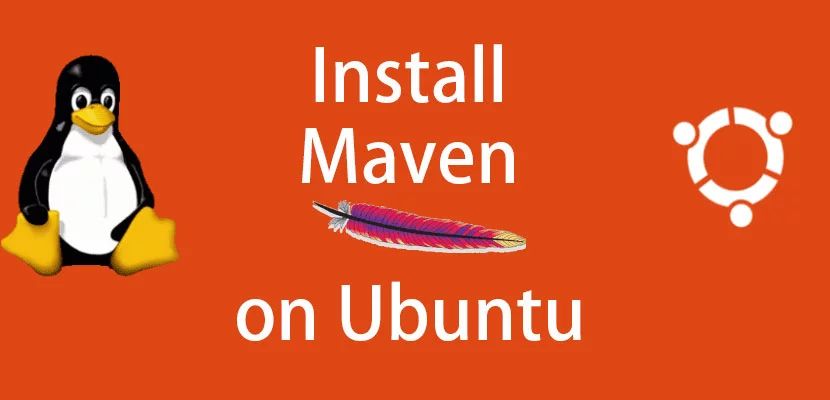
軟件開發是工作中最具挑戰性的領域之一。幸運的是,合適的工具可以使開發過程更加流暢和高效。
Apache Maven 是一種主要用於 Java 項目的構建自動化工具。它專注於簡化和標準化構建過程。Maven 的主要方面之一是為項目提供了一個全面、可維護和簡單的模型。
本教程將涵蓋在 Ubuntu上 安裝 Apache Maven 的兩種方法以及如何為其設置環境。
在 Ubuntu 上安裝 Maven 的簡要概述:
| 所需知識: | 基本 Ubuntu 伺服器管理、Java 安裝 |
| 所需權限: | root 或 sudo 使用者權限 |
| 困難度: | 中間的 |
| 主要目標: | 使用 APT 並直接從官方網站安裝 Apache Maven |
| 作業系統相容性: | Ubuntu 18.04 或更高版本 |
什麼是 Apache Maven?:
Apache Maven 是一個基於專案物件模型 (POM) 的免費開源專案管理工具。 Maven 包含 XML 檔案或 pom.xml,其中包括配置詳細資訊和專案相依性。 Maven 自動執行建置、發佈和部署階段。它可以讓您同時工作和管理多個專案。
以下是 Apache Maven 的主要優點:
- 廣泛的依賴管理。
- 提供標準化的專案結構以簡化團隊協作。
- 自動依賴更新。
- 允許您下載第三方函式庫。
- 與其他類似工具相比,佔用的專案空間較少。
- 將所有配置集中在一個 XML 檔案中。
- 更有效率的調試。
- 允許您刪除重複的依賴項。
- 提供項目依賴關係的詳細分析並報告缺失的依賴關係。
- 易於測試和部署。
如何在 Ubuntu 上安裝 Apache Maven
在安裝 Apache Maven 之前,您的系統必須符合以下要求:
- 具有 sudo 權限的用戶
您的電腦或虛擬專用伺服器上安裝了 OpenJDK 1.7 或更高版本 - SSH 用戶端(如果您使用 VPS 服務)
使用者可以使用進階打包工具(APT)或透過 Apache Maven 官方網站安裝 Apache Maven。
我們先從APT方法開始。
1. 使用 APT 在 Ubuntu 上安裝 Apache Maven
官方的 Ubuntu 存儲庫默認包含 Maven 軟件包。因此,使用 APT 包管理器安裝 Apache Maven 是最方便的方法。
但是,Ubuntu 存儲庫中的 Maven 軟件包版本可能與官方版本不同。它也可能不是最新的版本。
sudo apt-get update
sudo apt install default-jdk
java -version

sudo apt-get -y install maven
預設的 Maven 安裝目錄是 /usr/share/maven 和 /etc/maven。 使用以下命令驗證 Apache Maven 版本:
mvn -version

如果您看到與圖片類似的畫面,則表示您已在電腦上成功安裝了 Apache Maven。
2. 在 Ubuntu 上使用官方網站軟件安裝 Maven
第二種方法是從 Apache 官方網站安裝 Maven。
sudo apt-get update
sudo apt install default-jdk
安裝可能需要幾分鐘才能完成。
java -version
Terminal 將顯示已安裝的 Java 版本。
wget https://dlcdn.apache.org/maven/maven-4/4.0.0-alpha-13/binaries/apache-maven-4.0.0-alpha-13-bin.tar.gz -P /tmp
sudo tar xf /tmp/apache-maven-*.tar.gz -C /opt
sudo nano /etc/profile.d/maven.sh
export JAVA_HOME=/usr/lib/jvm/default-java
export M3_HOME=/opt/maven
export MAVEN_HOME=/opt/maven
export PATH=${M3_HOME}/bin:${PATH}
sudo chmod +x /etc/profile.d/maven.sh
source /etc/profile.d/maven.sh
mvn -version
結論
Apache Maven 是一個很棒的工具,可以改善項目管理,使開發流程更加順暢。
在本教程中,我們介紹了在Ubuntu上安裝Maven的兩種方法,並向您展示了如何為其設置環境變量。
希望您找到這個教程有用。如果您有任何問題或想法,請在下面的評論中留言。